5 extensiones intuitivas de Chrome para administrar y ordenar demasiadas pestañas abiertas
Tan seguro como el sol sale por la mañana, así continúa la lucha de la humanidad por administrar demasiadas pestañas en Google Chrome. No se preocupe, aquí hay algunas extensiones gratuitas para calmar sus preocupaciones.
Chrome puede ser el navegador más popular del mundo en la actualidad, pero no es perfecto. Cuando abres demasiadas pestañas, apenas puedes verlas mientras se juntan y comienzan a ocupar mucha RAM. Estas extensiones de Chrome ofrecen diferentes formas de abordar este eterno problema, desde cerrar pestañas inactivas hasta deshacerse de pestañas para las ventanas de Chrome.
1. Tabby (Chrome, Firefox, Edge): cierre las pestañas inactivas automáticamente y ahorre memoria
Las pestañas ocupan memoria, y la solución a eso durante mucho tiempo fue una extensión llamada The Great Suspender. Pero luego Google lo marcó como malware . Bueno, no te preocupes, Tabby es la mejor extensión alternativa de Chrome a The Great Suspender.
Tabby cierra automáticamente las pestañas que no son importantes para usted, liberando memoria y otros recursos. Juzga la importancia por el tiempo pasado en la pestaña, la última vez que la vio y la frecuencia con la que la revisa. Por supuesto, si se trata de una pestaña anclada, la extensión no la cerrará automáticamente.
Cada vez que Tabby cierra una pestaña, verá una insignia de notificación en su icono en la barra de herramientas. Haga clic aquí para ver todas las pestañas cerradas en la sesión actual. También puede restaurar cualquier pestaña a través del mismo panel.
Tabby ofrece tres perfiles: Focus (5 pestañas abiertas), Relax (12 pestañas abiertas) o Personalizar (usted especifica cuántas pestañas máximas). También puede habilitar o deshabilitar Tabby en ventanas específicas.
Descargar: Tabby para Chrome | Firefox | Borde (gratis)
2. Cubo de pestañas (Chrome): cierre las pestañas temporalmente, pero guárdelas para el futuro

Algunas pestañas son inútiles en este momento, pero podrían ser útiles después de un tiempo. Si los cierra, tendrá que buscarlos en su Historial. Si los marca como favoritos, eso es solo más desorden en su carpeta de favoritos. Tab Bucket es la solución intermedia.
Cuando tenga una pestaña abierta, presione el atajo de teclado Alt + A para agregarla a su Tab Bucket. Esto cierra la pestaña pero la guarda en el depósito, al que puede acceder haciendo clic en el icono del depósito de pestañas. Puede volver a abrir las pestañas a través del depósito o, finalmente, vaciarlo si ya no necesita esos enlaces.
Descargar: Tab Bucket para Chrome (gratis)
3.TabMerger (Chrome): una forma poderosa deagrupar pestañas, mover enlaces entre grupos
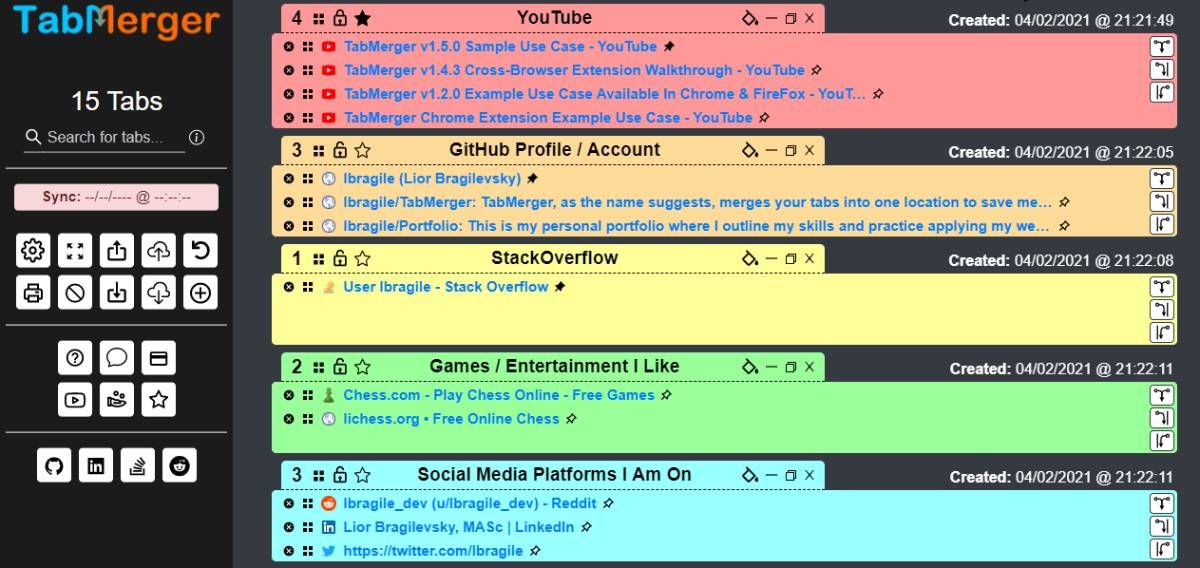
OneTab es una extensión fantástica para convertir todas las pestañas abiertas en un archivo de texto de enlaces, que guarda para más adelante. Ha inspirado muchas creaciones similares como Ktab, una de las mejores aplicaciones de marcadores para organizar enlaces . TabMerger es el siguiente paso en este tipo de extensiones.
La versión predeterminada de TabMerger le ofrece cinco grupos. Puede asignar un título a cada grupo, cambiar su color, bloquearlo para que no se pueda editar, moverlo hacia arriba y hacia abajo en su posición y fijarlo en la parte superior del tablero de TabMerger. Con un clic, puede abrir todas las pestañas o abrirlas por separado.
Para guardar pestañas en TabMerger, primero debe abrir el panel de TabMerger como una pestaña. Cada grupo le da la opción de guardar todas las pestañas abiertas en la ventana o todas las pestañas a la izquierda o derecha del tablero.
Puede reordenar las pestañas guardadas con solo arrastrar y soltar, e incluso moverlas a otros grupos. Las pestañas se pueden fijar individualmente para que no se puedan eliminar y cambiar el nombre en caso de que el título sea demasiado largo. También puede abrir todas las pestañas de todos los grupos con un solo clic.
La configuración de TabMerger ofrece varias opciones de personalización, incluidas fuentes, colores, tamaño y la capacidad de excluir ciertos sitios web. Por ejemplo, si no desea que su bandeja de entrada de Gmail aparezca en las pestañas guardadas, simplemente agregue gmail.com como filtro.
La versión gratuita de TabMerger permite cinco grupos y 100 pestañas. Esto debería ser suficiente para la mayoría de las personas, pero un plan de suscripción aumenta esos límites y agrega otras opciones como sincronización entre dispositivos, filtros de búsqueda, compatibilidad con JSON, etc.
Descargar: TabMerger para Chrome (gratis)
4. Pestañas y liebre (Chrome): Spotlight compatible con el teclado para pestañas de Chrome
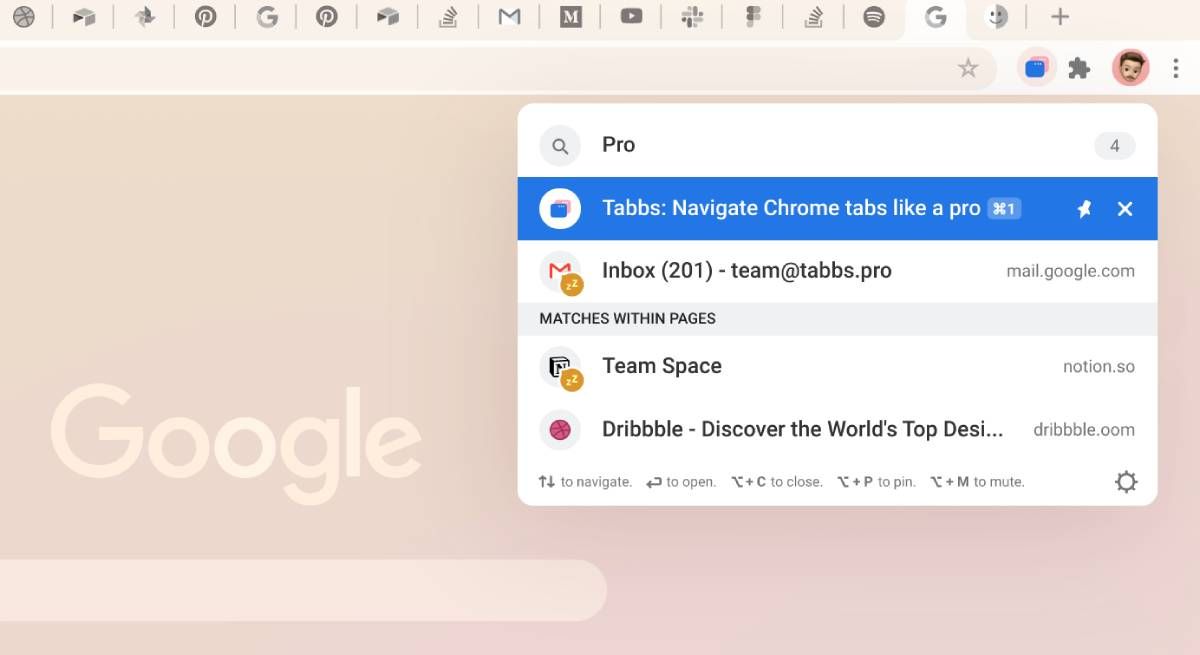
Cuando tienes muchas pestañas abiertas, Chrome las comprime en pequeños íconos. Cuando desea volver a una pestaña, no puede averiguar dónde hacer clic porque no puede verlo. Tabbs y Hare resuelven ese problema con una función similar a macOS Spotlight.
Llame a Tabbs con un atajo de teclado para mostrar una consola en la esquina superior derecha de Chrome. Escriba algunas letras para ver todas las pestañas abiertas que coinciden con las letras. Luego puede abrir la pestaña, fijarla, silenciarla o suspenderla, todo con atajos de teclado.
Hare funciona de manera similar, pero los resultados de la búsqueda fueron mejores, o más intuitivos, en nuestra prueba. No le permite hacer nada más que abrir o cerrar la pestaña, pero puede seleccionar varias pestañas y cerrarlas juntas.
La verdadera diferencia entre los dos es el diseño. Si bien Tabbs ofrece algunas cosas más que puede hacer con la pestaña seleccionada, no es un factor decisivo. Prueba ambos, elige el que más te guste.
Descargar: Tabbs para Chrome (gratis)
Descargar: Liebre para Chrome | Firefox | Safari (gratis)
5. TabXpert (Chrome): Olvídese de la administración de pestañas, solo use varias ventanas

TabXpert tiene una solución radicalmente diferente al problema de tener demasiadas pestañas abiertas. Dice que abra tantos como desee, simplemente inicie una nueva ventana para cada tarea. Y mientras lo haga, TabXpert recordará todas las pestañas de esa ventana, tanto abiertas como cerradas.
Entonces, para cualquier tarea que comience, presione Ctrl + N para abrir una nueva ventana de Chrome y trabaje en eso. TabXpert rastrea toda la sesión para que sepa todo sobre sus pestañas. Si cierra la ventana, no se preocupe, simplemente abra la consola TabXpert para ver la sesión. Aquí puede guardarlo, cambiarle el nombre o volver a abrirlo.
El tablero de TabXpert (disponible como una consola desplegable, una mini ventana emergente o una pestaña) ofrece una variedad de formas de interactuar con sesiones y pestañas. Puede mover pestañas entre ventanas, renombrar sesiones, asignar teclas de acceso rápido a ciertas pestañas, interactuar con múltiples pestañas, agregar marcadores, suspender pestañas y mucho más. La versión paga de TabXpert también ofrece sincronización en la nube para trabajar en múltiples dispositivos.
Es un enfoque diferente a la idea de administración de pestañas, pero podría ser el más simple hasta ahora. Lo único es que esto no resolverá los problemas de que Chrome use demasiada RAM . Dependerá de usted cerrar las ventanas cuando no las necesite y guardar las sesiones antes de que TabXpert las elimine.
Descargar: TabXpert para Chrome (gratis)
Echa un vistazo a la función de agrupación de pestañas incorporada de Chrome
Como puede ver, existen innumerables soluciones al problema de administrar demasiadas pestañas abiertas en Chrome. De hecho, en 2020, Google intentó una solución al lanzar Grupos de pestañas en la versión beta de Chrome . La función ahora está disponible en versiones estables de Chrome para escritorio y Android, y es posible que desee verificarla antes de probar las extensiones.
Es muy sencillo de utilizar. Haga clic con el botón derecho en cualquier pestaña y elija Agregar pestaña a nuevo grupo para crear su primer grupo, que aparece automáticamente después de las pestañas ancladas. Luego, puede hacer clic con el botón derecho en otras pestañas para agregarlas a este grupo o crear un grupo nuevo. Los grupos y sus pestañas están codificados por colores para una fácil identificación. Hacer doble clic en el nombre del grupo colapsará o expandirá las pestañas, dejando espacio para otras.
Es una implementación básica de la gestión de pestañas, pero bueno, podría ser todo lo que necesita en lugar de extensiones sofisticadas.
